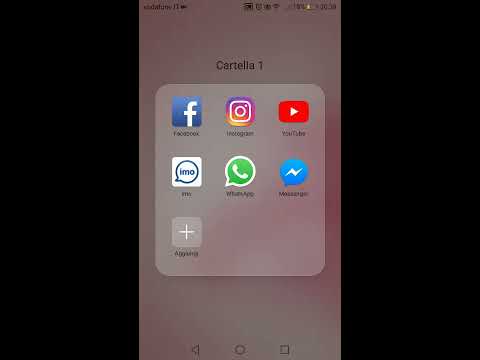Ka dy mënyra për të rindezur një iPhone: një rivendosje të fortë dhe një rivendosje në fabrikë. Nëse pajisja juaj po ngrin ose nuk funksionon, është mirë që së pari të provoni një rivendosje e fortë, dhe nëse kjo nuk funksionon për të zgjidhur defektin tuaj, atëherë provoni rikthim ne gjendjen e fabrikes, e cila rikthen telefonin tuaj në cilësimet e paracaktuara të fabrikës. Rivendosjet e fabrikës duhet të përdoren vetëm si mjeti i fundit. Ju mund të dëshironi të merrni iPhone tuaj në Apple Store për një takim në Genius Bar para se të provoni rivendosjen e fabrikës, pasi kjo mund të rezultojë në humbje të përhershme të të dhënave.
Hapa
Metoda 1 nga 2: Rivendosja e vështirë

Hapi 1. Shtypni dhe mbani shtypur butonin Home (rrethi i madh poshtë ekranit) dhe butonin Sleep/Wake (në krye të iPhone) njëkohësisht

Hapi 2. Vazhdoni të mbani të dy butonat derisa iPhone të fiket dhe të fillojë të riniset
Kjo do të marrë diku nga 15-60 sekonda.
Injoroni kërkesën për të fikur telefonin tuaj. Nëse fikni telefonin tuaj, nuk po bëni rivendosjen e fortë. Për të vazhduar me rivendosjen e fortë, mbani të shtypur butonat njëkohësisht

Hapi 3. Mund të lëshoni kur shihni logon e argjendtë të Apple
Tani keni përfunduar me sukses rivendosjen e vështirë.

Hapi 4. Mos u shqetësoni se duhet shumë kohë për t'u ngarkuar nga logoja e Apple në ekranin kryesor
Kjo eshte normale.
Metoda 2 nga 2: Rivendosja në fabrikë

Hapi 1. Lidhni iPhone me kompjuterin tuaj përmes USB
Ky duhet të jetë kompjuteri në të cilin keni kryer sinkronizimin (ose rezervimin) për herë të fundit, në mënyrë që me shpresë të rivendosni shumicën e të dhënave tuaja.

Hapi 2. Hapni iTunes
Kur pajisja juaj të lidhet, një buton "iPhone" do të shfaqet në anën e majtë ose në këndin e sipërm të djathtë (në varësi të versionit të iTunes që keni) për të hyrë në cilësimet e telefonit tuaj. Klikoni në këtë buton. Klikoni në butonin "Përmbledhje" në shiritin e sipërm të navigimit horizontal.

Hapi 3. Rezervoni iPhone -in tuaj, nëse është e mundur, duke klikuar "Backup Now"
IPhone juaj mund të ketë filluar të rezervojë automatikisht kur është lidhur me kompjuterin tuaj, dhe nëse është kështu, thjesht prisni që kopja rezervë të përfundojë. Nëse iPhone juaj është dëmtuar rëndë, kjo mund të mos rikuperojë të dhëna shtesë, por ia vlen të provoni.

Hapi 4. Kur të përfundojë rezervimi, kryeni rivendosjen e fabrikës
Prekni aplikacionin "Cilësimet" në iPhone tuaj. Prekni "General" dhe më pas "Reset". Në ekranin tjetër, zgjidhni "Fshi të gjithë përmbajtjen dhe cilësimet".
- Prisni derisa të përfundojë rivendosja e fabrikës. Kjo mund të zgjasë deri në një orë.
- Sigurohuni që telefoni juaj të funksionojë pas rivendosjes. Nëse është akoma me shkëlqim, çojeni në Apple Store për inspektim.

Hapi 5. Rivendosni telefonin tuaj në rezervimin e tij të fundit
Me iPhone tuaj të lidhur përmes USB, klikoni me të djathtën mbi emrin e pajisjes në iTunes dhe zgjidhni "Restore from Backup". Pastaj mund të zgjidhni se në cilin rezervë dëshironi të rivendosni.
- Përndryshe, klikoni butonin "Rivendos" në faqen Përmbledhje në iTunes.
- Possibleshtë e mundur që një aplikacion ose pjesë e të dhënave në rezervimin tuaj të fundit të jetë duke shkaktuar defekt. Nëse telefoni juaj po gabon përsëri pas rivendosjes së rezervës, provoni ta riktheni atë në një kopje rezervë të mëparshme. Nëse akoma keni probleme, bëni rivendosjen e fabrikës, por mos rivendosni asnjë kopje rezervë, ose konsultohuni me një punonjës të Apple Genius Bar.